A legtöbb esetben az Instagram jól működik, és nincs probléma a képek feltöltésével. Azonban, Az Instagram videó nem töltődik fel bizonyos helyzetekben és a közösségi hálózat kissé trükkös.
Manapság egyre több Instagram-kereső szeretne történeteket megosztani okostelefonján lévő videoklipekkel, de néhány felhasználó megkapta a hibaüzenetet, amely szerint a videó importálása problémát jelent, kérjük, próbálkozzon újra. Ha a videó feltöltése kudarcot vall, olvassa el útmutatónkat és több megoldást tanulhat a probléma gyors megoldására.
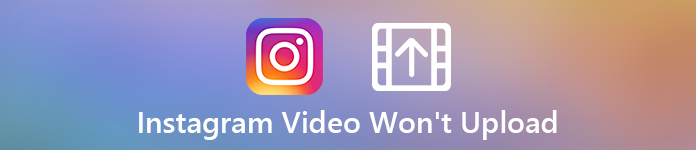
- 1 rész: Miért nem lehet videót feltölteni az Instagram-ba
- 2. rész: 7 megoldás az Instagram-videó kijavítására nem kerül feltöltésre
- 3. rész: Az Instagram videóval kapcsolatos GYIK nem töltődik fel
1 rész: Miért nem lehet videót feltölteni az Instagram-ba
Ha olyan problémával szembesül, hogy a videó feltöltése nem sikerült, de csak képeket lehet közzétenni az Instagram-ban, akkor fontolóra kell vennie, hogy:
1. Hálózata gyenge és nem túl jó.
2. Valami nincs rendben a Instagram-fiókoddal.
3. A feltölteni kívánt tartalom nem felel meg az Instagram feltételeinek.
4. A videó formátumát az Instagram nem támogatja.
Ha a videóddal vagy eszközzel van valamelyik fenti probléma, akkor nem tölthet fel videókat az Instagram-ba.
2. rész: 7 megoldás az Instagram-videó kijavítására nem kerül feltöltésre
A jó hír az, hogy az alábbi megoldások követésével kijavíthatod azt a problémát, hogy az Instagram nem enged videókat közzétenni
1 megoldás: konvertálja a videoformátumot
Az Instagram ajánlott konténerformátumai az MP4 és a MOV. A két formátum között a legjobb videóformátum az Instagram számára az MP4, mivel közvetlenül feltölthet MP4 videókat az Instagramba. A MOV-videók Instagramra való feltöltéséhez azonban meg kell felelnie néhány követelménynek. Ebben a helyzetben fordulhat Apeaksoft Video Converter Ultimate segítséget.

4,000,000 + Letöltések
Könnyedén konvertálhat MOV-okat és más videókat MP4 formátumba.
Kiterjedt videószerkesztő eszközöket kínál, például videókat klipekre osztva.
Tekintse meg a videoeffektusok előnézetét a beépített médialejátszóval.
Optimalizálja a videó- és hangminőséget videók szerkesztése és konvertálása közben.
1 lépés Telepítse a legjobb Instagram-videó konvertert a számítógépére, majd indítsa el. Kattintson Fájlok hozzáadása az ablak tetején, és importálja az Instagramba feltölteni kívánt videókat. Ezután rákattinthat a Kimeneti formátum menüt az összes lehetőség kibontásához és kiválasztásához MP4 HD 1080P mint kimeneti formátum.
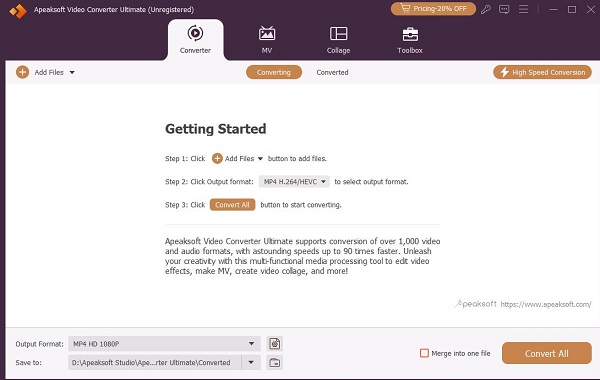
2 lépés A folytatáshoz kövesse az új felugró ablakban található útmutatót. Az új ablakban kivághatja a videót, javíthatja a videót és szerkessze a videót az Instagram számára bőséges jellemzőkkel.
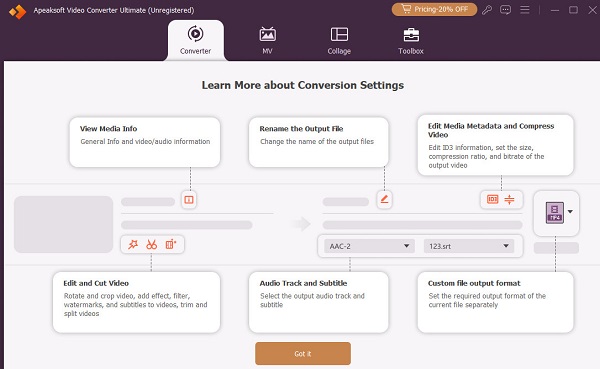
3 lépés Miután elkészítette a videót, kattintson rá Mentés ide menüből válassza ki a kimeneti videó célját. Ezután kattinthat Összes konvertálása a videó MP4 formátumba konvertálásához.
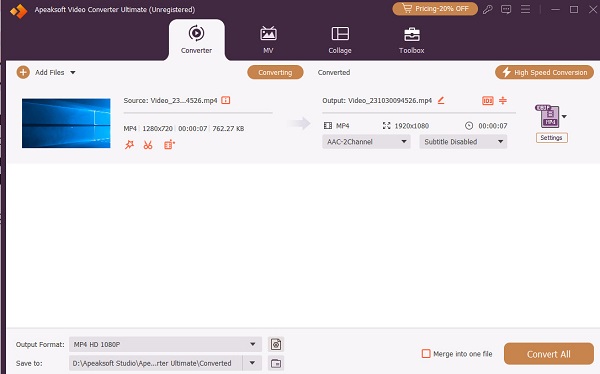
2 megoldás: Ellenőrizze fiókját
Számos tevékenység akadályozhatja meg fiókja számára a videók feltöltését az Instagram-ban, például:
1. Tegye közzé szerzői jogi védelem alatt álló tartalmakat és kapja meg a panaszokat.
2. Tömeg követi vagy követi.
3. Hosszú ideig gyakran tegyen közzé tartalmat.
4. Olyan tartalom megosztása, amely sérti az Instagram irányelveit.
5. Számos panasz van a fiókjával kapcsolatban. (Tanuljon ide kapja vissza Instagram-fiókját.)
Ha fiókját nem akadályozza a videók feltöltése az Instagram Stories alkalmazásba, fellebbezést nyújthat be az Instagram-hoz, hogy megtudja az igazi okot és megoldást.
3 megoldás: Váltson egy jó hálózatra
Az a tény, hogy az Instagram történetek nem működnek, annak oka lehet a rossz internet-kapcsolat. Javasoljuk, hogy töltsön fel videót Instagram-ba egy Wi-Fi hálózaton keresztül, de ne a mobil adatot, mivel az előbbi stabilabb.
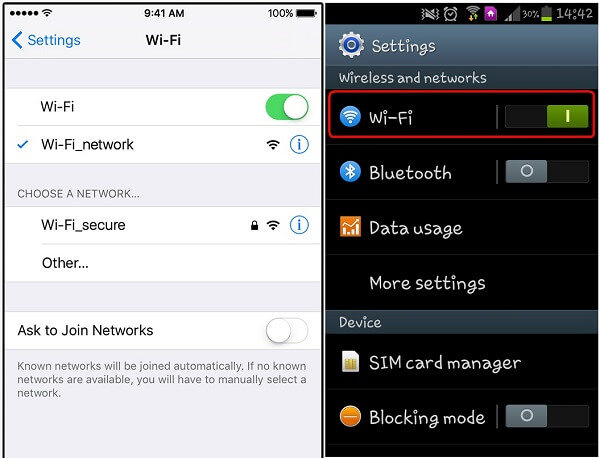
1 lépés Nyissa meg a Beállítások alkalmazást iPhone vagy Android telefonján, és keresse meg a Wi-Fi opciót.
2 lépés Kapcsolja be, és csatlakozzon a Wi-Fi hálózathoz a hitelesítő adataival. Ha az eszköz csatlakozik a Wi-Fi-hez, kapcsolja ki, majd engedélyezze újra. Akkor próbálkozzon újra, ha jobb kapcsolat van.
További megoldások a következőkről: A Wi-Fi nem működik, csak ellenőrizze itt.
4 megoldás: Indítsa újra a készüléket
Előfordulhat, hogy a készülék elakad egy adott módban, például fejhallgató módban. Akkor az Instagram nem tölt fel videót. Ilyen helyzetben egyszerűen indítsa újra a készüléket.

Androidon: nyomja meg a gombot Power gomb megnyomásával elindíthatja a leállítási képernyőt, és válassza a lehetőséget Újraindítás.
iPhone készüléken: Nyomja meg és azonnal engedje fel a hangerőnövelő gombot, majd a hangerő gombot. Ezután nyomja meg a bekapcsológombot, amíg a kikapcsolás képernyő fel nem ugrik, majd mozgassa a kapcsolót jobbra. Várja meg, amíg a képernyő elsötétül, majd nyomja meg a bekapcsológombot az iPhone ismételt bekapcsolásához. Több iPhone modellt is megnézhet iPhone újraindítása itt.
5 megoldás: Törölje az Instagram gyorsítótár adatait
Az Instagram túl sok gyorsítótáradata számos problémát generálhat, ideértve az Instagram leállítja a videók feltöltését. Tehát jobb, ha rendszeresen törli a gyorsítótár adatait.
Androidon: Haladjon a beállítások > Apps or alkalmazás menedzser > Instagram > Tárolás és érintse meg a gombot A gyorsítótár törlése gombot.
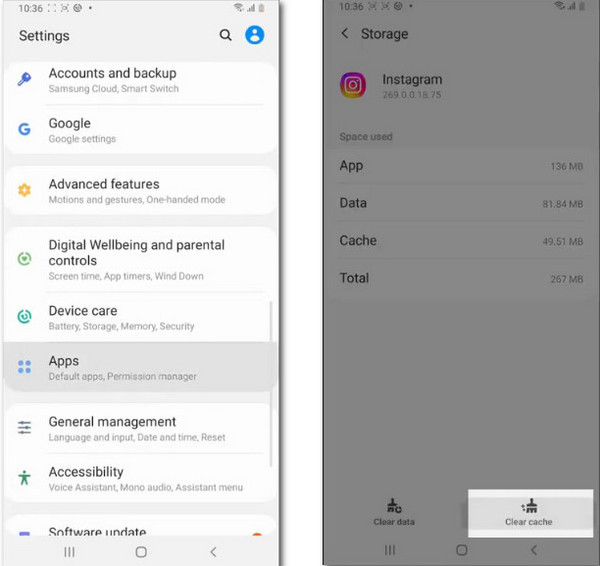
OiPhone-on: Irány beállítások > általános > iPhone tárolás > Instagram. Koppintson rá, és válassza ki Alkalmazás letöltése az Instagram gyorsítótárának törléséhez az iPhone-on.
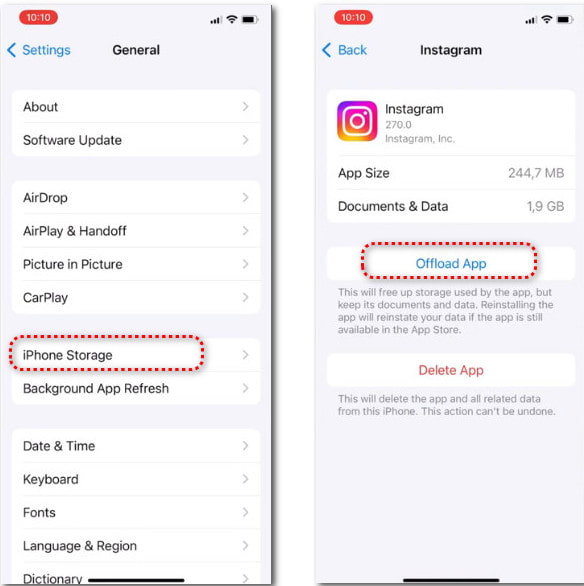
6 megoldás: Frissítse az Instagram alkalmazást
A videófeltöltés funkció csak az Instagram legújabb verziójában érhető el. Ha még mindig a régi alkalmazást használja, és az Instagram-videó nem jelenik meg, akkor itt az ideje frissíteni az Instagramot.
Androidon: Nyissa meg a Play Áruházat, és lépjen a My apps & játékok képernyő és a fejét Frissítés fület. Végezze el a Instagram alkalmazást, és koppintson a Frissítések gombot.
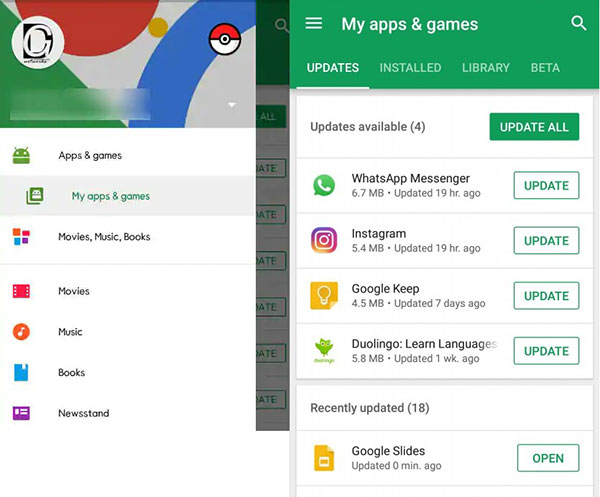
iPhone-on: Futtassa az App Store-t, koppintson a fiókjára a jobb felső sarokban. Görgessen le a Az összes frissítése lehetőséget, keresse meg az Instagram alkalmazást, és érintse meg a Frissítések gombot.

7 megoldás: Telepítse újra az Instagram App alkalmazást
Ha valami nincs rendben az Instagram-alkalmazásoddal, az nem teszi lehetővé videók közzétételét. Lehet, hogy nehéz felismerni a problémát, de kijavíthatja az alkalmazás újratelepítésével.
Androidon: Nyissa meg a Beállítások alkalmazást, ugorjon a Apps, Érintse meg a gombot Instagram alkalmazást, és nyomja meg a gombot Uninstall gomb. Ezután lépjen a Play Áruházba, és telepítse újra az Instagram alkalmazást.
iPhone-on: Mélyen érintse meg az Instagram alkalmazást a kezdőképernyőn, amíg a menü meg nem jelenik. Koppintson a Távolítsa el az alkalmazást az alkalmazásban, és válassza ki töröl megerősítéséhez.
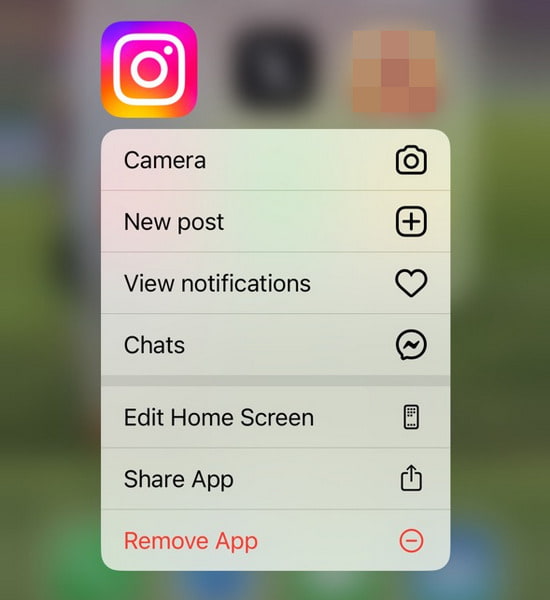
Ezután nyissa meg a Instagram alkalmazást, jelentkezzen be fiókjába, és próbálja újra feltölteni a videót.
3. rész: Az Instagram videóval kapcsolatos GYIK nem töltődik fel
Miért akad el az Instagramom a feltöltésben?
A legvalószínűbb ok az, hogy túl sok gyorsítótáradat van az eszközön. A probléma megoldásához megpróbálhatja törölni az Instagram és más alkalmazások gyorsítótárát. Ellenkező esetben ellenőrizze a hálózati kapcsolatot a hibaelhárításhoz.
WTölthetek MKV videókat az Instagramomra?
Nem, nem tölthet fel MKV-videókat az Instagramba, mert az Instagram nem támogatja ezt a tárolóformátumot. Ha videókat szeretne feltölteni, feltétlenül konvertálja a videó formátumát MP4-re.
Feltölthetek videókat az Instagramomra, amikor a fiókomat blokkolták?
Amikor a fiókodat vagy az adott videót letiltották, nem töltheted fel a videót az Instagramodra. A További információ gombra koppintva benyújthatja fellebbezését, és megpróbálhatja visszaszerezni fiókját.
Következtetés
Ez a cikk tárgyalt hogyan lehet kijavítani, hogy az Instagram-videó nem töltődik fel iPhone vagy Android telefonokon. A legtöbb esetben az Instagram iOS és Android rendszeren is jól működik. Kutatásunk szerint a videófeltöltési problémát nagyobb valószínűséggel a videóformátumok okozzák. Ezért osztottuk meg a legjobb Instagram videokonvertálót, az Apeaksoft Video Converter Ultimate-et. Nemcsak könnyen használható, hanem videókat is konvertálhat és szerkeszthet az Instagram számára. További gondok? Kérjük, írja le a bejegyzés alá.




